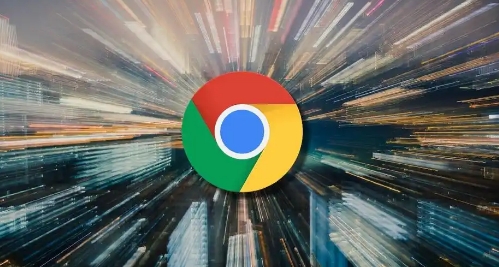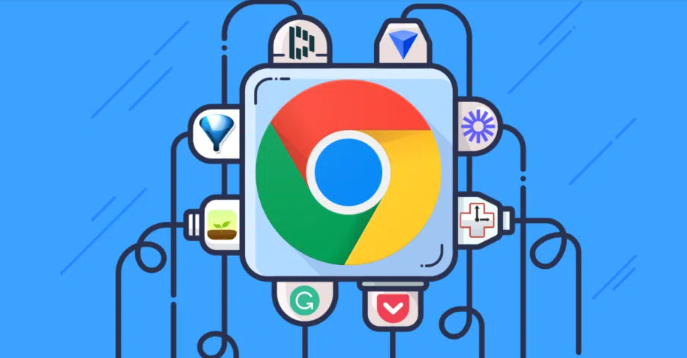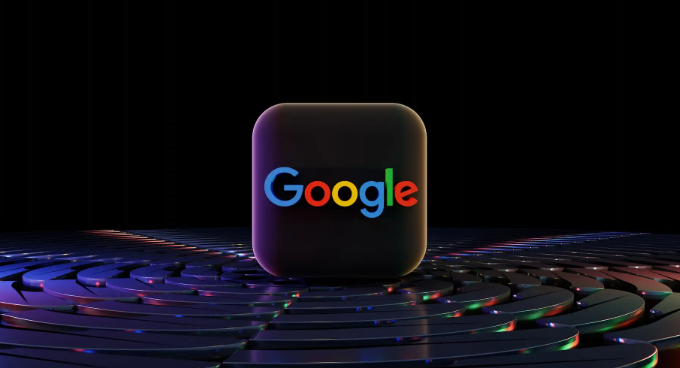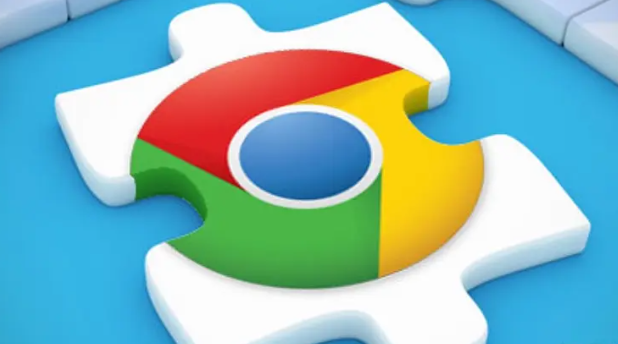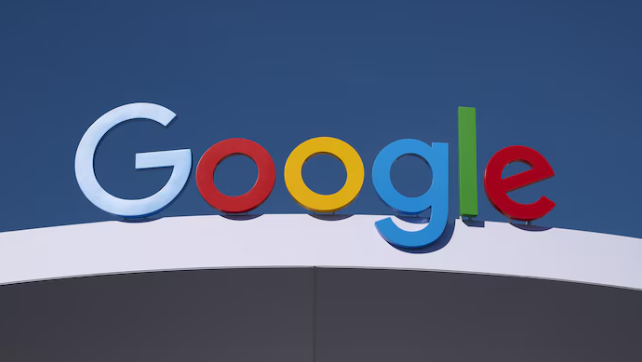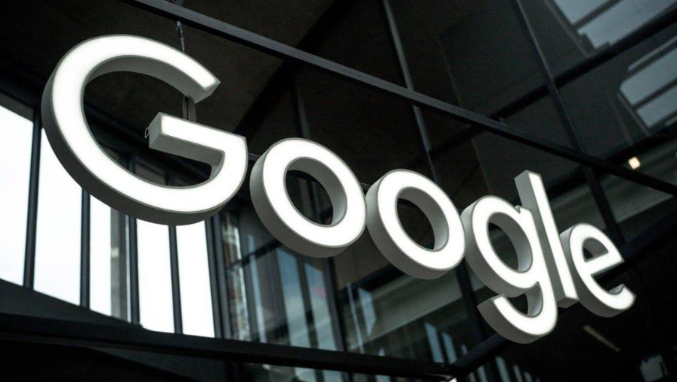详情介绍
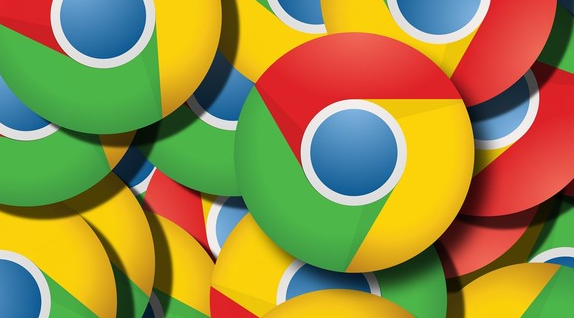
一、更改下载设置
1. 调整默认下载位置:打开谷歌浏览器,点击右上角的三个点,选择“设置”。在“高级”选项中找到“下载内容”,点击“更改”。你可以选择将文件保存到常用的文件夹,如“桌面”“文档”等,方便后续查找。例如,若你经常处理文档,将默认下载位置设为“文档”文件夹,所有文档相关下载都会自动归集于此。
2. 设置询问每个文件的下载位置:若不想统一默认下载路径,可在“下载内容”设置中开启“询问每个文件的保存位置”。这样,每次下载时,浏览器都会弹出窗口让你选择保存位置,能根据文件类型或用途灵活放置。比如下载图片用于特定项目,就可将其直接保存到该项目专属文件夹。
二、整理现有下载文件
1. 创建分类文件夹:在电脑上找到谷歌浏览器的默认下载文件夹,通常位于“C:\Users\你的用户名\Downloads”。在该文件夹内,依据文件类型(如文档、图片、视频、安装包等)或用途(工作、学习、娱乐等)创建多个子文件夹。例如,新建“工作文档”“学习资料”“娱乐视频”等文件夹,将相应文件拖入对应文件夹,便于快速筛选。
2. 重命名文件:对于一些文件名模糊不清或无意义的下载文件,及时进行重命名。右键点击文件,选择“重命名”,输入具有描述性的名称,如包含文件主题、日期或版本号等信息。比如一份项目报告初稿,可命名为“[项目名称]报告初稿 - [日期]”,方便后续识别。
三、利用扩展程序辅助管理
1. 安装“Download Manager”扩展程序:在谷歌浏览器的扩展商店中搜索“Download Manager”,添加该扩展。它能提供更强大的下载管理功能,如批量下载、下载速度控制、下载任务优先级设置等。比如同时需要下载多个大型文件,可通过该扩展合理分配带宽,优先下载重要文件。
2. 设置自动分类规则:部分高级扩展程序支持根据文件类型、大小、来源等因素自动分类已下载文件。安装后,进入扩展设置界面,配置自动分类规则,让文件管理更加智能化。例如,设定所有来自特定网站的图片自动归类到“图片收藏夹”文件夹。
通过以上对谷歌浏览器下载文件管理的优化设置,无论是日常文件下载还是长期的文件整理,都能更加高效有序,节省时间,提高工作效率。